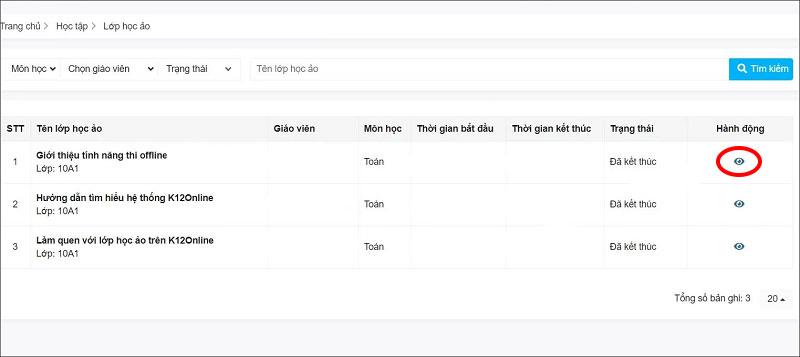No Internet Secured ialah ralat biasa pada Windows 10. Berikut ialah cara yang mudah tetapi berkesan untuk membetulkan ralat No Internet Secured .
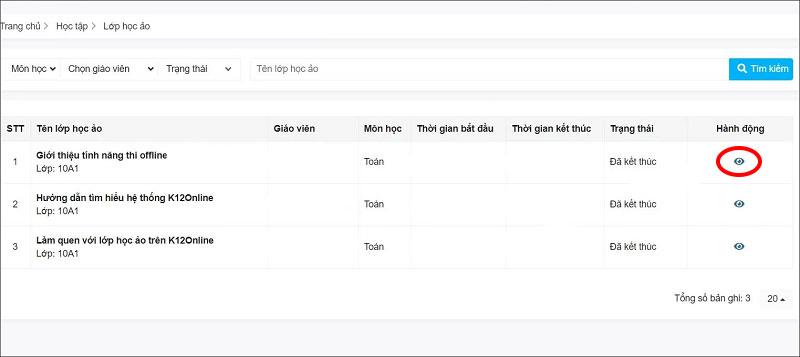
Bagaimana untuk membetulkan ralat Tiada Internet Secured pada Windows 10
Apakah itu Tiada Internet Secured?
Masalah rangkaian wayarles dalam Windows 10 biasanya mudah diselesaikan. Walau bagaimanapun, kadangkala, anda mungkin menemui mesej "Tiada Internet, selamat" muncul dalam dulang sistem. Ia mencerminkan masalah dengan sambungan atau konfigurasi rangkaian wayarles.
Tiada Internet, selamat adalah lebih biasa pada peranti Microsoft Surface. Dan anda boleh membetulkan "Tiada Internet, selamat" dengan mudah dengan cara berikut.
Bagaimana untuk membetulkan Tiada Internet, ralat selamat pada Windows 10
Bagaimana untuk membetulkan Masalah Tanpa Internet, selamat bergantung pada tetapan komputer anda dan penyesuai rangkaian. Oleh itu, tidak semua kaedah di bawah akan berfungsi pada komputer anda. Walau bagaimanapun, ini adalah cara paling berkesan untuk membetulkan ralat rangkaian Windows 10.
Lumpuhkan VPN
Anda telah menyambungkan PC anda ke rangkaian Wi-Fi tempatan tetapi mengapa anda mendapat ralat terjamin Tiada Internet? Jangan risau, jika anda menggunakan VPN, ciri terbina dalam mungkin menyebabkan masalah ini. Khususnya, ia direka untuk menghalang anda daripada menyambung ke Internet apabila pelayan VPN tidak berfungsi.
Untuk menyemak sama ada VPN adalah puncanya, lumpuhkan atau keluarkannya sepenuhnya. Kemudian, tunggu sebentar untuk menyambung semula ke Internet dan mengakses tapak web sekali lagi.
Jika semuanya bersambung semula seperti biasa, jelas bahawa VPN menyebabkan masalah rangkaian. Kemas kini klien VPN jika boleh, kemudian sambung ke pelayan baharu. Jika semuanya baik, anda telah membetulkan ralat Tiada Internet, selamat pada Windows 10 .
Muat semula konfigurasi IP Windows 10
Jika mematikan VPN tidak membetulkan ralat Tanpa Internet, selamat, cuba gunakan beberapa arahan berikut:
Klik kanan Mula , pilih Windows PowerShell . Di sini, masukkan arahan berikut satu demi satu:
ipconfig /release
ipconfig /renew
Tindakan ini akan memaksa komputer meminta alamat IP baharu daripada penghala dalaman. Kaedah ini telah menyelesaikan Tiada Internet, selamat dalam banyak kes.
Tetapkan semula Winsock
Penyelesaian arahan lain untuk membetulkan No Internet, ralat selamat adalah untuk menetapkan semula Winsock.
Winsock ialah Windows Sockets API. Ini adalah spesifikasi yang membolehkan PC berkomunikasi dengan perkhidmatan rangkaian, terutamanya TCP/IP yang digunakan secara meluas.
Untuk menetapkan semula Winsock, gunakan arahan:
netsh winsock reset catalog
Tunggu sekejap. Jika rangkaian tidak menyambung semula secara automatik, lakukan secara manual.
Semak sifat sambungan PC anda
Semak penyesuai rangkaian PC anda seperti berikut:
Buka skrin tetapan dengan mengklik ikon sambungan Wi-Fi pada dulang sistem, kemudian pergi ke Tetapan Rangkaian & Internet > klik Tukar pilihan penyesuai > klik kanan pada sambungan yang diminati > klik Properties . Sahkan pilihan berikut ditandakan:
- Pelanggan untuk Microsoft Networks
- Perkongsian Fail dan Pencetak untuk Microsoft Networks
- Protokol Internet Versi 4 (TCP/IPv4)
- Protokol Internet Versi 6 (TCP/IPv6)
- Responder Penemuan Topologi Lapisan Pautan
Klik OK untuk mengesahkan, kemudian mulakan semula Windows apabila digesa.
Matikan IPv6
IPv6 ialah protokol rangkaian yang direka untuk menggantikan IPv4 selepas kehabisan alamat IP. Walau bagaimanapun, walaupun ia berjalan pada kebanyakan perkakasan, IPv6 sering gagal.
Anda boleh melumpuhkan IPv6 dengan mengulangi langkah di atas. Cuma nyahtanda Internet Protocol Version 6 (TCP/IPv6) > klik OK > mulakan semula Windows 10 PC apabila digesa.
Cara lain untuk membetulkan Tiada Internet, ralat selamat
- Sediakan pelayan DNS baharu
- Kemas kini pemacu peranti rangkaian
- Jalankan Penyelesai Masalah Rangkaian
Di atas ialah cara membetulkan No Internet, Secured error pada Windows 10 . Semoga artikel itu berguna kepada anda.